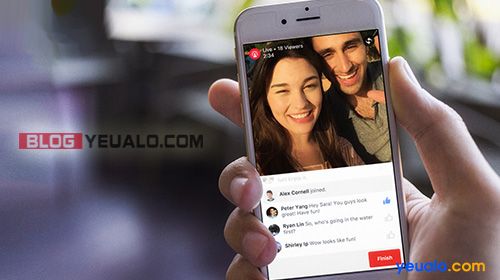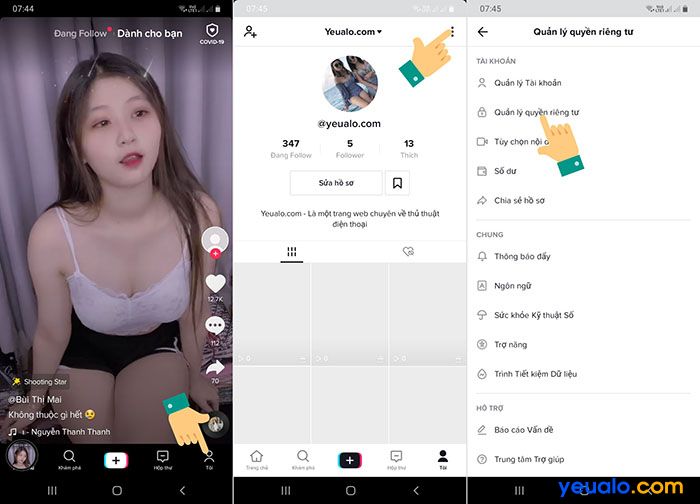Cách lấy lại mật khẩu Facebook bằng Gmail trên điện thoại
Cách lấy lại mật khẩu Facebook bằng Gmail trên điện thoại, hướng dẫn cách làm thế nào lấy lại Facebook bị quên mật khẩu bằng tài khoản Gmail, tài khoản Google trên điện thoại iPhone, Android.
Ngày nay, Facebook đã trở thành mạng xã hội vô cùng quan trọng với chúng ta. Facebook không chỉ là nơi kết nối cộng đồng mà còn giúp bạn lưu giữ những bức ảnh, kỷ niệm đẹp. Vì vậy thật đáng tiếc nếu ta không thể đăng nhập vào Facebook chỉ vì quên mật khẩu. Vậy phải làm thế nào khi sự cố này xảy ra đây?
Đừng lo, bạn hoàn toàn có thể áp dụng cách lấy lại mật khẩu Facebook bằng Gmail trên điện thoại để khắc phục sự cố này. Tham khảo bài viết dưới đây của Yeualo.com để nắm được cách lấy lại mật khẩu Facebook bằng tài khoản Google trên điện thoại đơn giản và dễ dàng bạn nhé.
Hướng dẫn cách lấy lại mật khẩu Facebook bằng Gmail trên điện thoại
Nên xem: Hướng dẫn cách đăng ký tài khoản Gmail trên điện thoại
Bước 1: Trên giao diện đăng nhập ứng dụng Facebook trên điện thoại vào mục Quên mật khẩu.
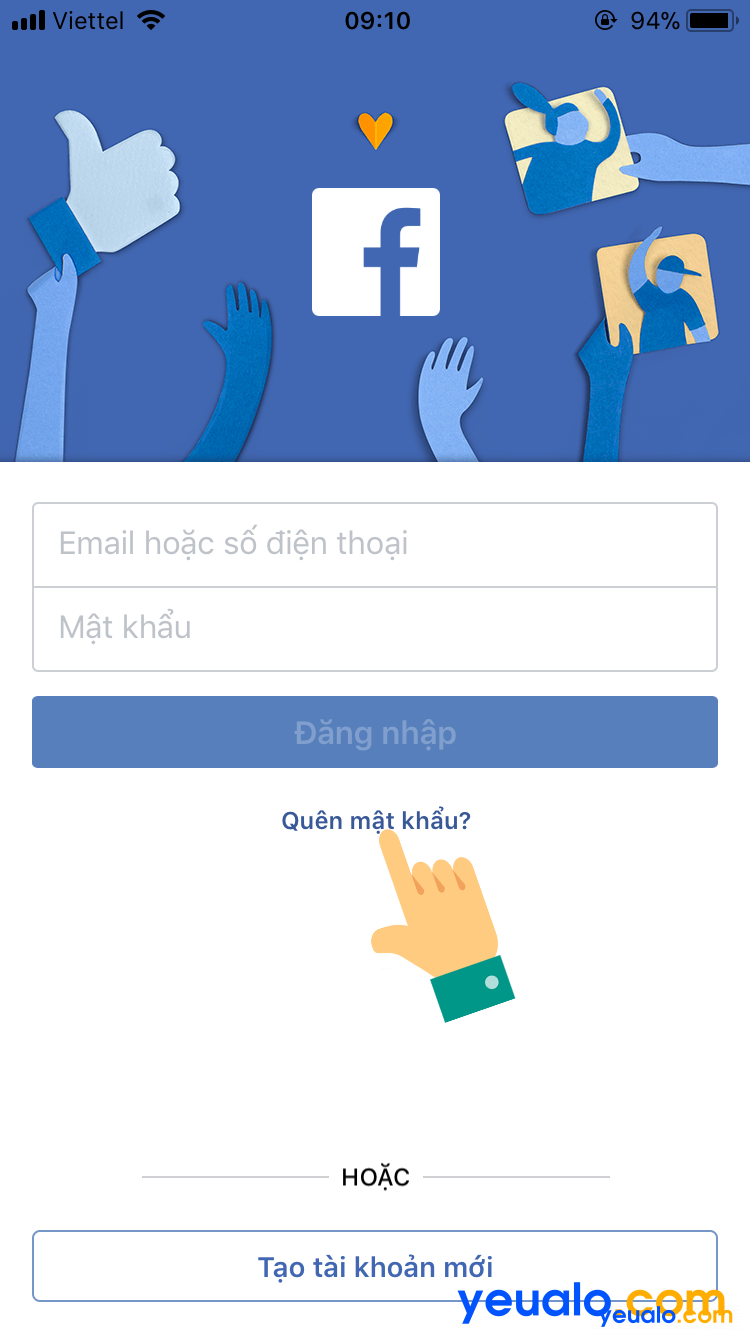
Bước 2: Tại đây bạn hãy nhập tài khoản Gmail của bạn đã dùng để đăng ký tài khoản Facebook bị quên mật khẩu này.
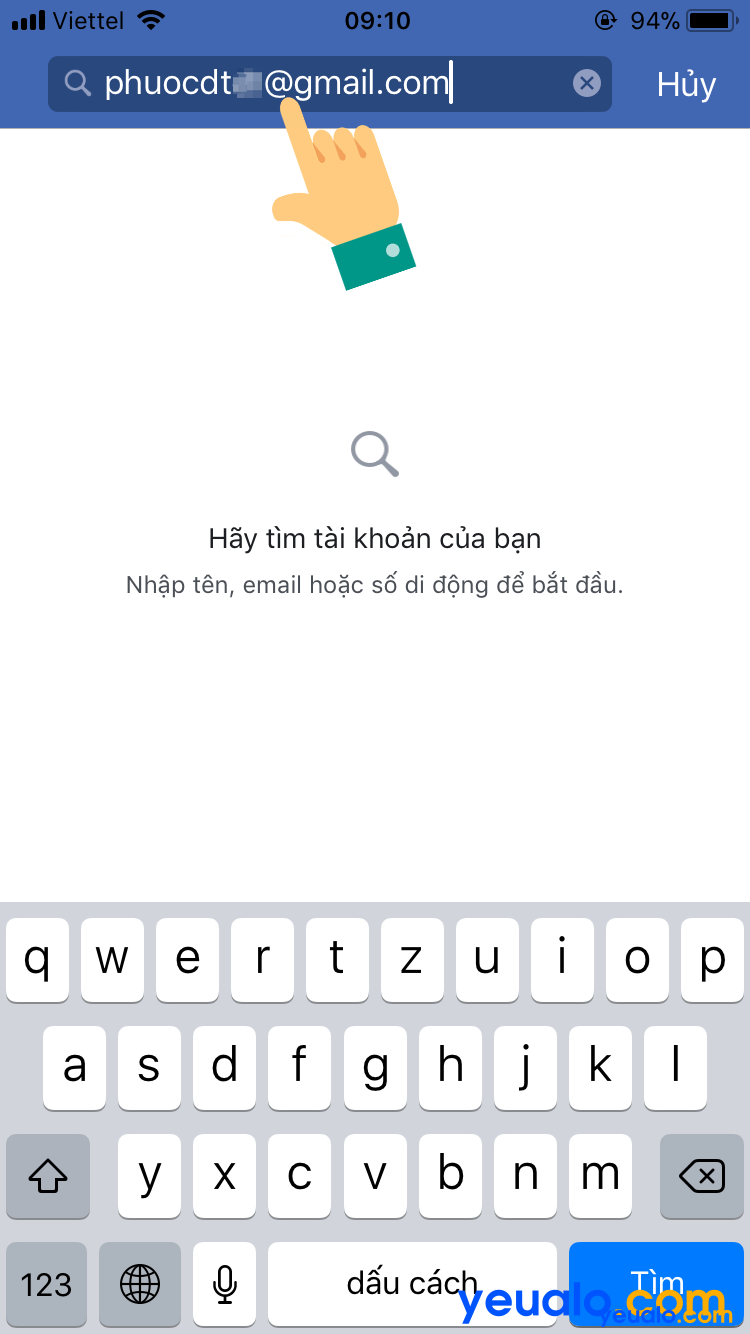
Bước 3: Nếu nhập đúng Gmail đã sử dụng để đăng ký, Facebook sẽ hiện tài đúng tài khoản mà bạn bị quên mật khẩu và bạn hãy chọn vào tài khoản Facebook muốn lấy lại mật khẩu này.
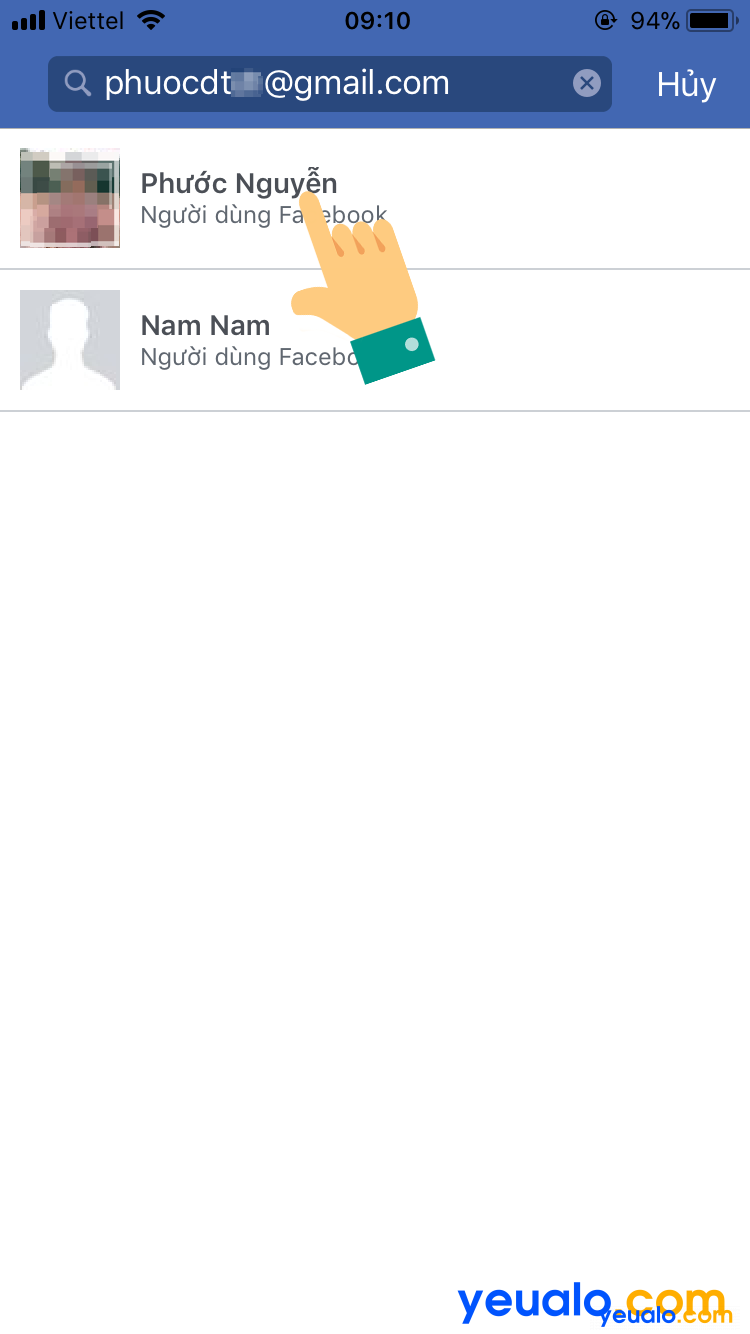
Bước 4: Chọn phương thức lấy lại mật khẩu bị quên. Bạn hãy chọn là Xác nhận qua email (1) rồi chọn nút Tiếp tục (2).
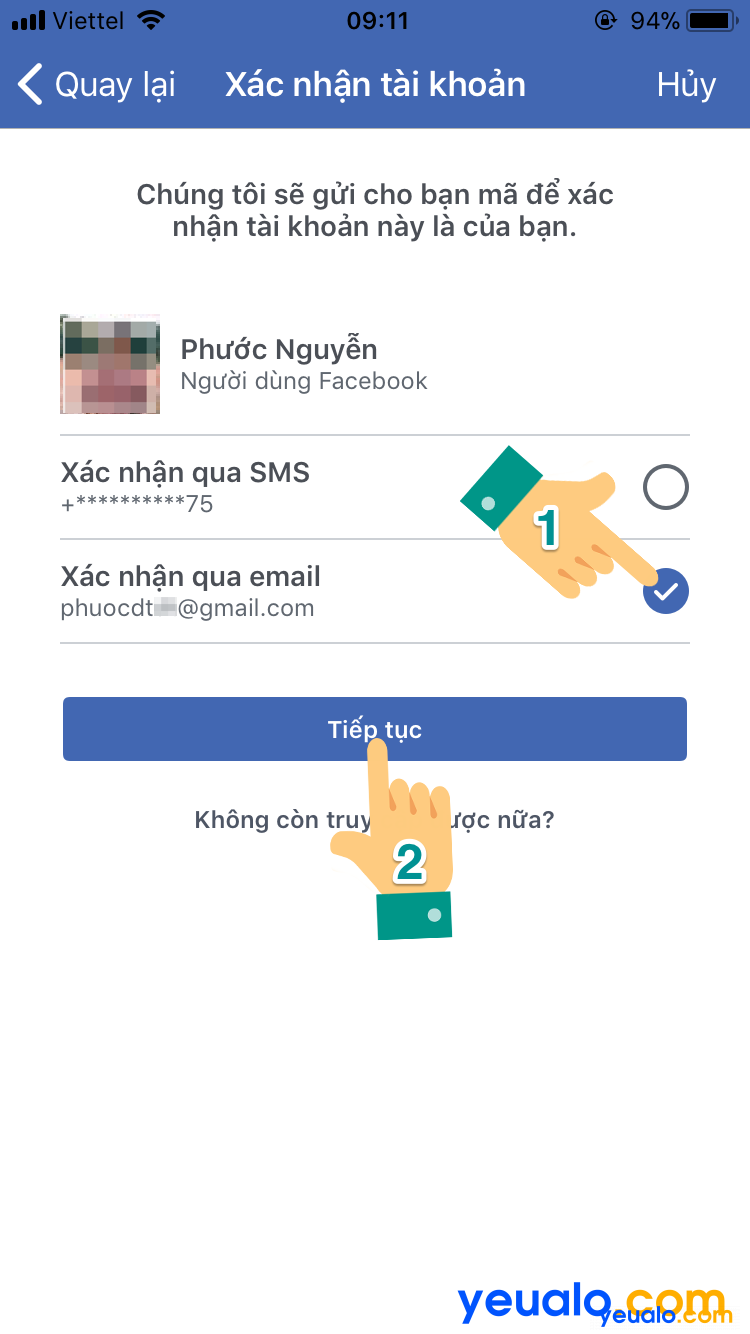
Lúc này sẽ có một mã số được gửi vào Gmail mà bạn đã dùng để đăng ký tài khoản Facebook này.
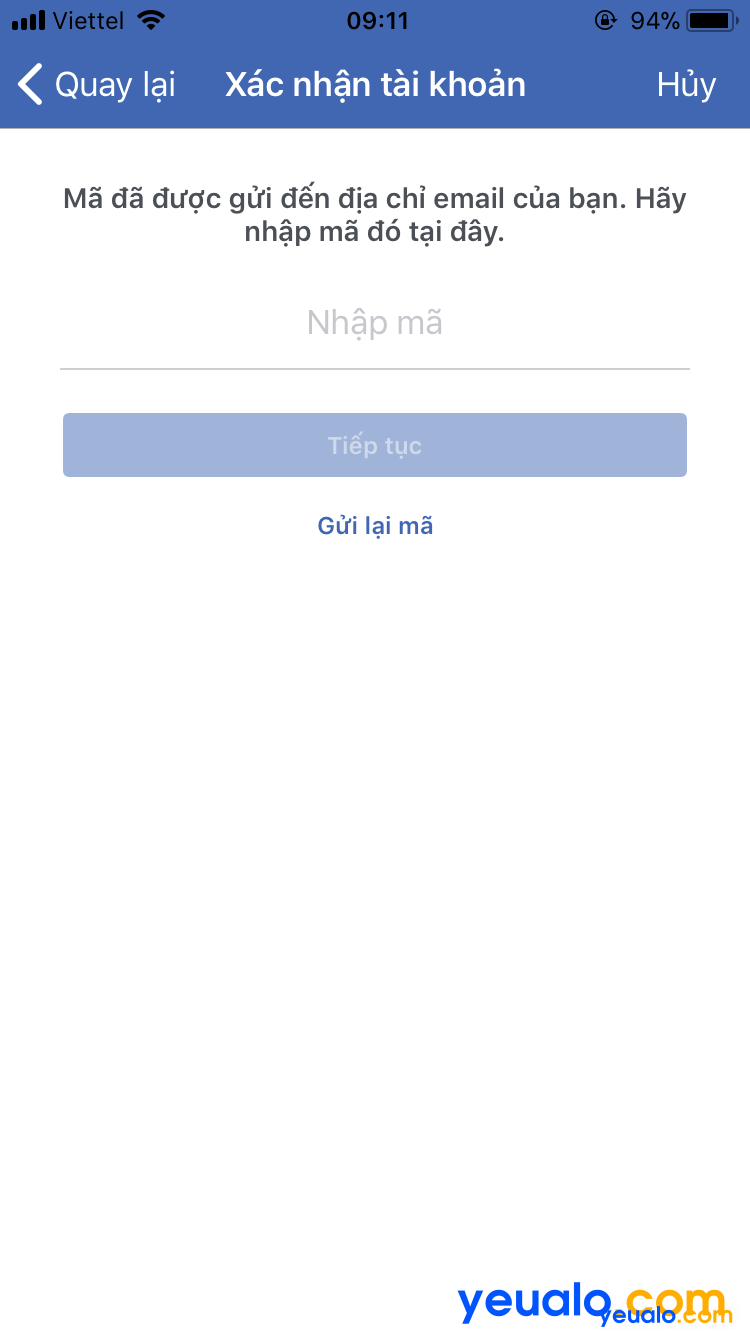
Bước 5: Bạn hãy vào Gmail của bạn xem thư mới được gửi từ Facebook và ghi nhớ mã số Facebook này.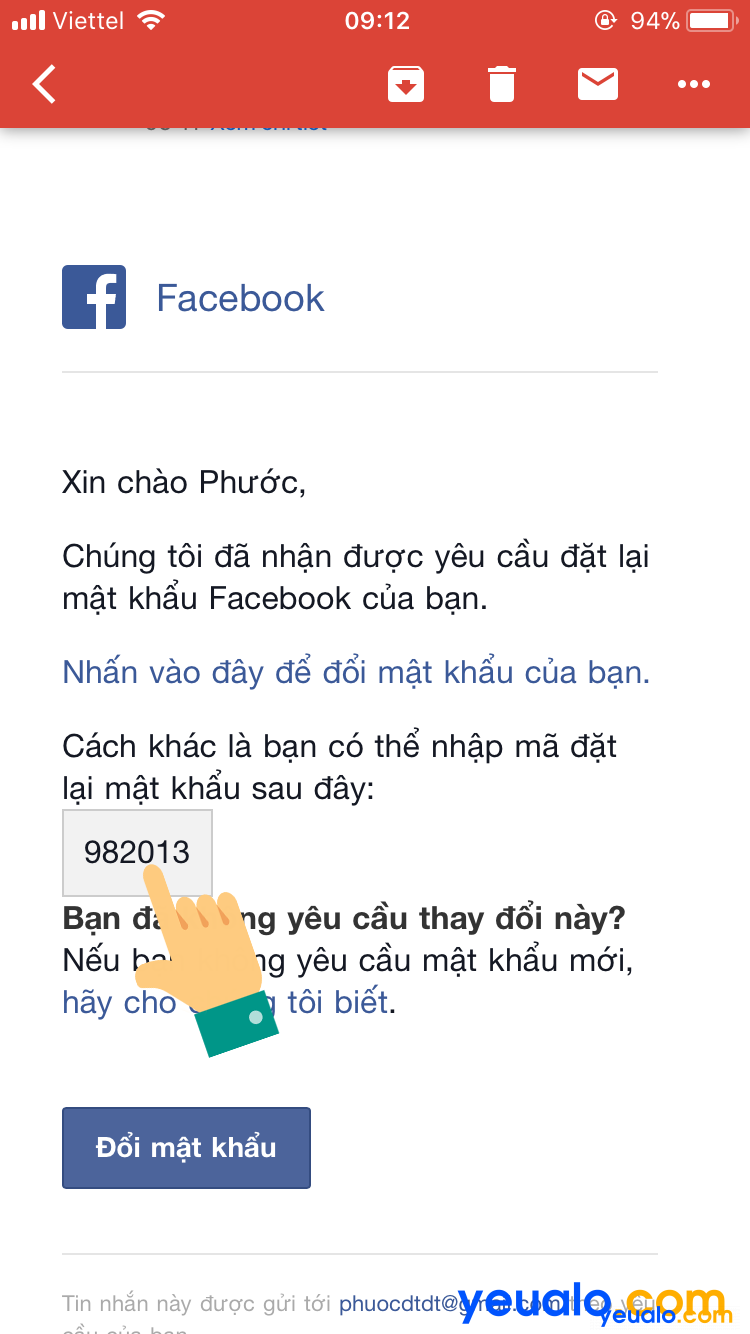
Bước 6: Rồi trở lại ứng dụng Facebook để nhập mã số (1) này vào ô xác nhận tài khoản rồi chọn Tiếp tục (2).
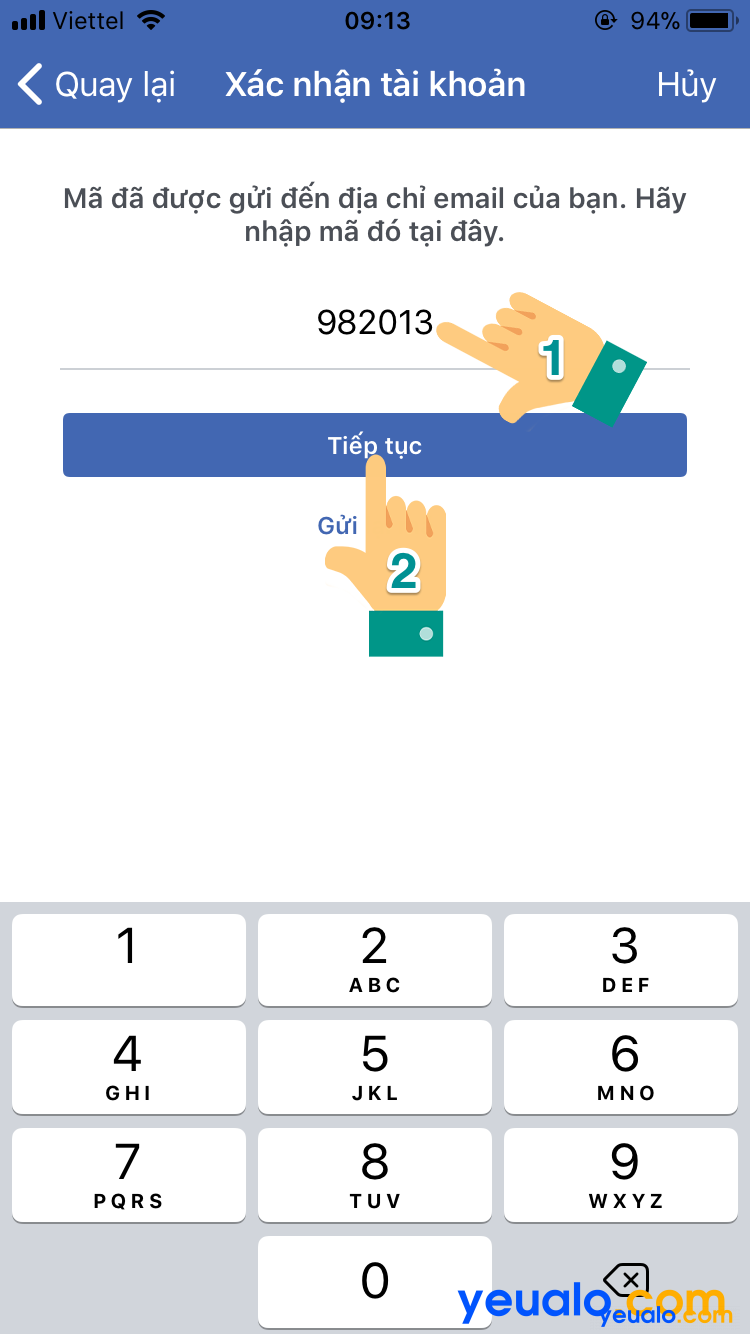
Bước 7: Khi nhập đúng mã số xác nhận mà Facebook đã gửi vào gmail thì Facebook sẽ đưa bạn tới trang quản lý đăng nhập Facebook bạn hãy chọn là “Duy trì đăng nhập” hoặc “Đăng xuất tôi khỏi thiết bị khác” (1) rồi chọn Tiếp tục (2).
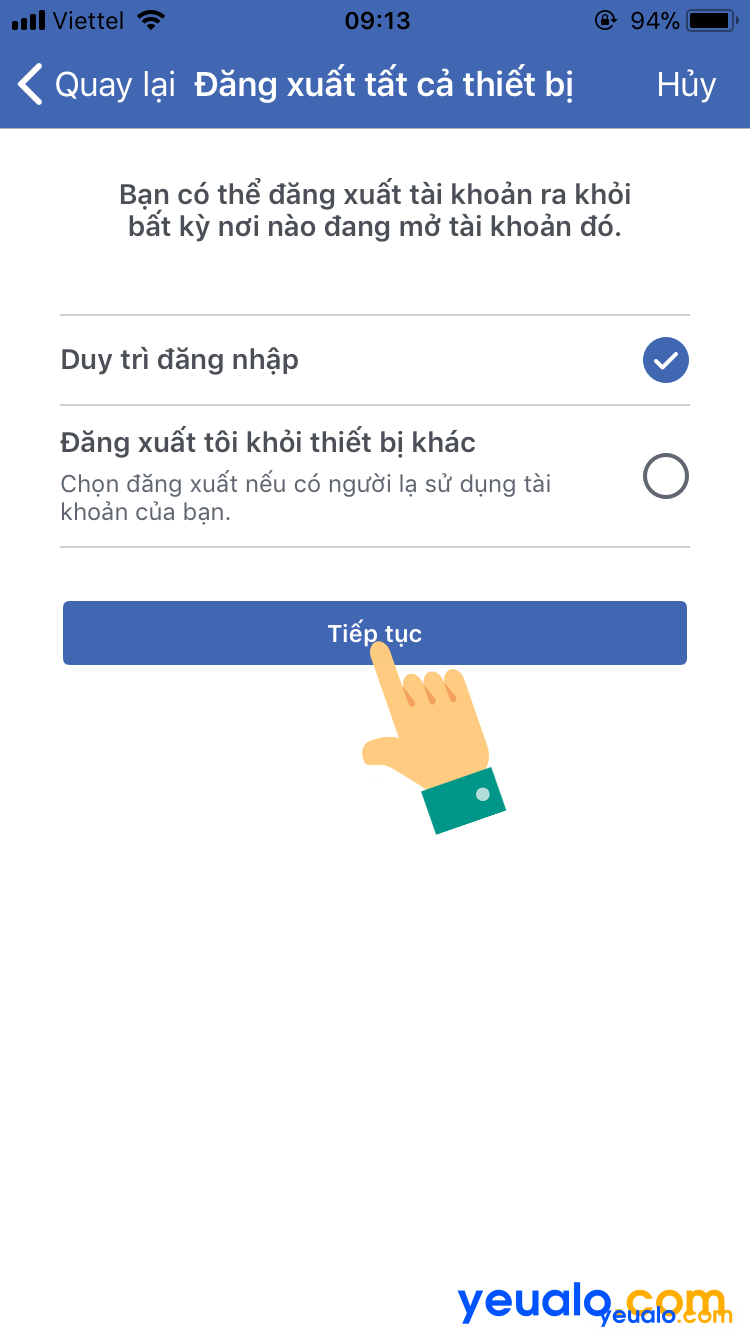
Bước 8: Bây giờ hãy nhập một mật khẩu (1) mới rồi chọn Tiếp tục (2) để đổi lại mật khẩu cũ cũng như sử dụng mật khẩu mới này để đăng nhập vào Facebook lần sau.
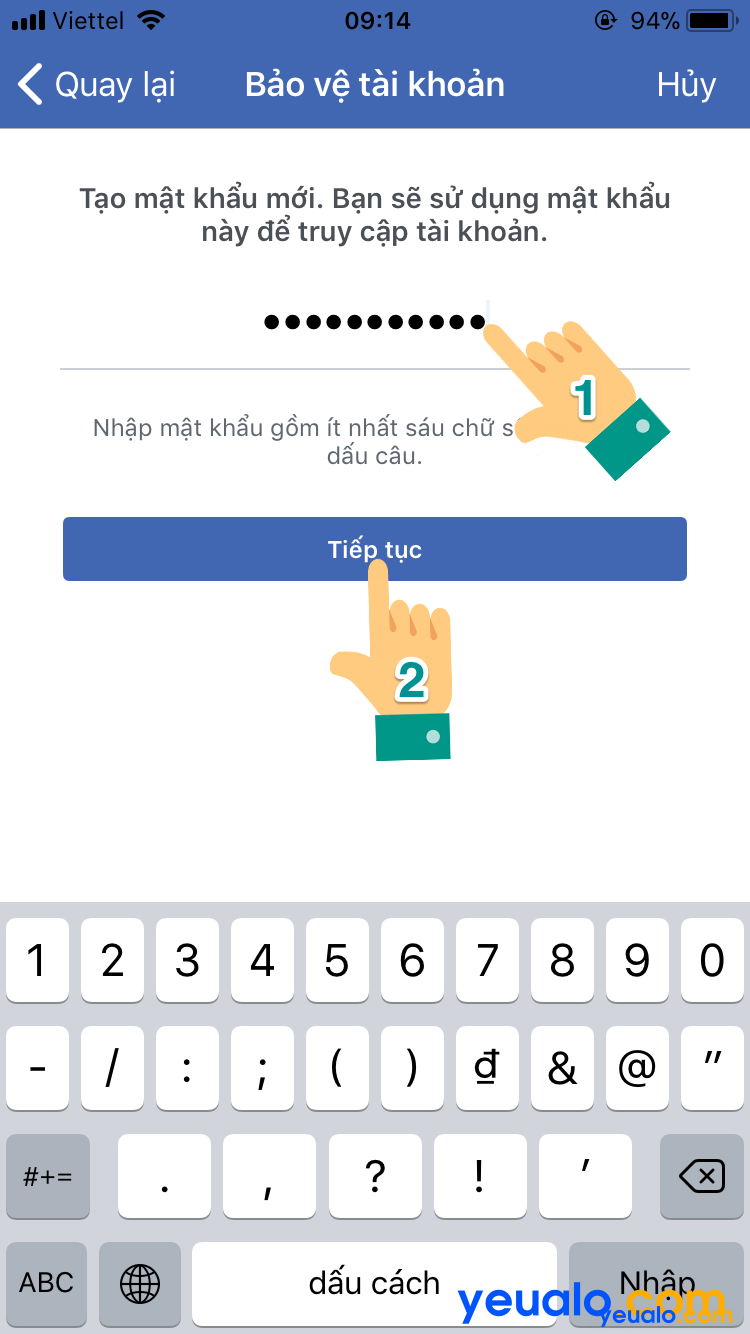
Thực hiện đến đây là bạn có thể vào được Facebook của mình rồi đó.
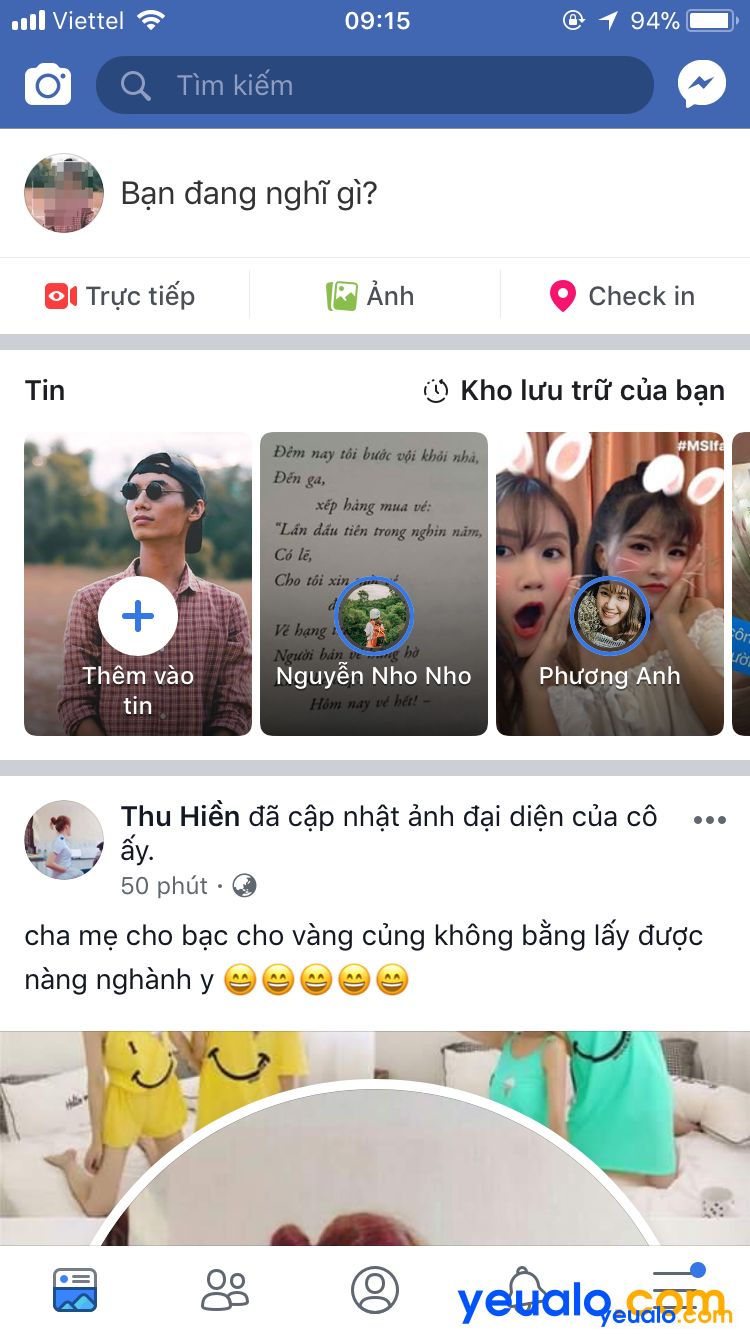
Nên xem: Hướng dẫn cách đăng nhập tài khoản Gmail trên iPhone
Vậy là bạn đã thực hiện xong cách lấy lại mật khẩu Facebook bằng tài khoản Google trên điện thoại. Cách này không quá phức tạp phải không nào? Từ nay bạn sẽ không cần quá lo lắng khi chẳng may quên mất mật khẩu Facebook nữa. Chúc bạn lấy lại mật khẩu Facebook bằng Gmail trên điện thoại thành công.